작년에 iPhone X Apple이 상징적 인 홈 버튼에 입찰하면 iPhone 사용자는 이제 그것을 사용하지 않고 사는 법을 배워야합니다. Touch ID 버튼으로 사용되는 것 외에도 Siri를 트리거하는 데 사용되었습니다. 더 이상 존재하지 않으므로 iPhone X, Xs, Xs Max 또는 iPhone XR에서 Siri를 어떻게 활성화합니까?
X 시리즈 iPhone에서 Siri를 작동시키는 것은 그 어느 때보 다 간단 해졌습니다. 말 그대로 행동은 동일합니다. 다른 중요한 버튼에 할당 된 역할 일뿐입니다!
iPhone X, Xs, Xs Max 또는 iPhone XR에서 Siri를 호출하는 방법
X 시리즈 iPhone에서 Siri를 활성화 할 수있는 몇 가지 방법이 있습니다.
음성을 사용하여 iPhone에서 Siri 활성화
- 음성을 사용하여 Siri를 활성화하려면 장치에서 Hey Siri를 설정했는지 확인하십시오. 아직 설정하지 않은 경우 설정 → Siri 및 검색 → Siri 듣기를 열고 설정하십시오.
- 활성화 한 후 "Hey Siri"라고 말하여 가상 도우미를 불러옵니다.
사이드 버튼을 사용하여 Siri 활성화
- iPhone X 시리즈에서 Siri를 수동으로 활성화하려면 측면 버튼을 2-3 초 동안 누르고 있으면됩니다.
시리 출구
- Siri를 종료하려면 디스플레이 하단에서 위로 스 와이프하거나 측면 버튼을 눌러 홈 화면으로 이동하십시오.
마무리
가상 어시스턴트를 ON / OFF 버튼으로 움직여서, 애플은 사이드 버튼을 더욱 기능적이고 더 바쁘게 만들었습니다. 개인 비서를 트리거하는 것 외에도 전원 버튼을 사용하여 장치를 잠자기 / 깨우고 응급 서비스에 전화하고 Touch ID를 일시적으로 비활성화 할 수도 있습니다. 이 새로운 변화에 대해 어떻게 생각하십니까? 당신의 견해를 자유롭게 전달하십시오.
이 게시물을 따라 잡을 수도 있습니다.
- iPhone X, Xs, Xs Max 또는 iPhone XR에서 Face ID를 설정하고 사용하는 방법
- iPhone X, Xs, Xs Max 또는 iPhone XR에서 Face ID를 비활성화하는 방법
- iPhone X, Xs, Xs Max 또는 iPhone XR을 재부팅하는 방법
이 기사처럼? 우리의 응용 프로그램을 다운로드하고 페이스 북, 트위터 및 인스 타 그램을 통해 우리와 연결 상태를 유지하여 더 유용한 게시물을 읽으십시오.
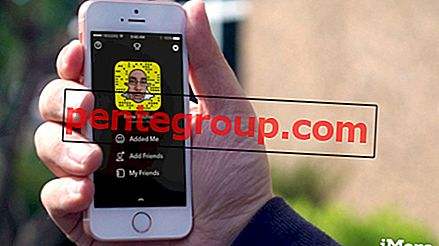


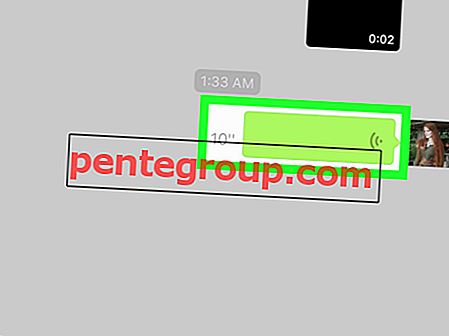







![슬쩍 제스처가있는 iPhone의 iOS 9에서 여러 사진 선택 [사용 방법]](https://pentegroup.com/img/2419/2419-min.jpg)
